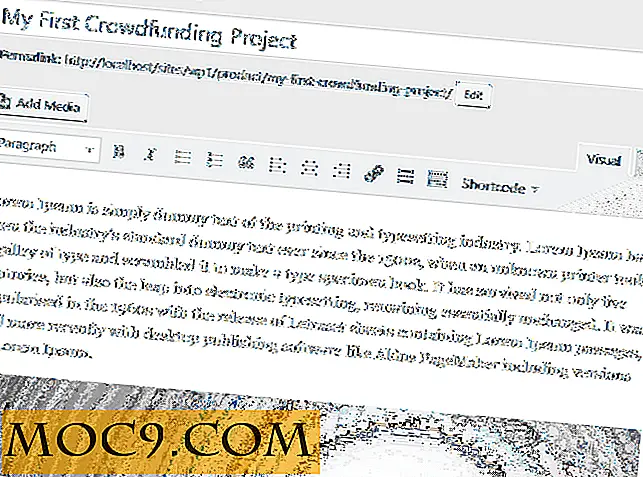Einrichten von Remotedesktop in Windows 8
Viele von uns sind mit den Funktionen von Fernbedienungen vertraut. Sie machen das Fernsehen so viel einfacher. Anstatt von Ihren faulen Jungen Sofas aufzustehen, können Sie einfach den Fernseher einschalten, Kanäle wechseln und Sofas mit nur einem Tastendruck ändern. Deshalb haben sie in den fünfziger Jahren so viel Aufsehen erregt.
Ihr Fernseher ist jedoch nicht nur das Gerät, das ferngesteuert werden kann. Ihr Computer kann auch ferngesteuert werden. Remotedesktopverbindung ist eine Funktion im Windows-Betriebssystem, mit der Sie Ihren Computer von einem anderen oder isolierten Standort aus steuern können. Beispielsweise können Sie Ihren Computer bei der Arbeit mithilfe der Remotedesktopverbindung zu Hause steuern. In diesem Handbuch erfahren Sie, wie Sie die Remotedesktopverbindung einrichten.
Remote-Zugriff aktivieren
Um Remote Desktop einzurichten, müssen Sie den Remotezugriff aktivieren. Bewegen Sie dazu den Mauszeiger in die untere linke Ecke des Bildschirms. Klicken Sie mit der rechten Maustaste und wählen Sie "System". Im nächsten Fenster werden Ihnen alle grundlegenden Spezifikationen Ihres Computers wie Modellnummer, CPU-Konfiguration, installierter Speicher usw. angezeigt.


Bewegen Sie den Mauszeiger zum linken Bereich und wählen Sie "Remote-Einstellungen". Gehen Sie in den Bereich "Remote-Desktop" und wählen Sie "Remote-Verbindungen zu diesem Computer zulassen".

Standardmäßig ist die Windows-Remoteverbindung nur auf andere Computer mit Authentifizierung auf Netzwerkebene beschränkt. Während diese Option gesicherter ist, wird der Zugriff auf Ihren Computer eingeschränkt.
Remote Desktop über die Firewall zulassen:
Standardmäßig blockiert die Windows-Firewall den Remotedesktop. Damit Remotedesktop funktioniert, müssen Sie daher die Windows-Firewall aktivieren. Klicken Sie dazu mit der rechten Maustaste auf die untere linke Ecke des Bildschirms und wählen Sie "Ausführen". Geben Sie " Firewall.cpl " in das Textfeld ein und klicken Sie auf "OK".

Dadurch wird die Windows-Firewall gestartet. Gehen Sie zum linken Bereich und klicken Sie auf "Zulassen und App oder Feature durch Windows-Firewall."

Sie sehen dann eine Liste der Geräte, die über die Windows-Firewall deaktiviert oder aktiviert sind. Klicken Sie auf "Einstellungen ändern". Scrollen Sie nach unten und aktivieren Sie "Remote Desktop", um den Fernzugriff zu ermöglichen.

Fernzugriff auf einen Computer
Nachdem Sie den Remotezugriff aktiviert haben, können Sie eine Remoteverbindung mit einem Computer herstellen. Um dies zu tun, müssen Sie die Anwendung Remote Desktop Connection ausführen. Klicken Sie mit der rechten Maustaste auf die untere linke Ecke des Bildschirms und klicken Sie auf "Suchen". Geben Sie "Remote" in das Suchfeld ein und wählen Sie "Remote Desktop Connection". Dadurch wird die Remote Desktop-Anwendung geöffnet.

Geben Sie die IP-Adresse oder den Namen des Computers ein und klicken Sie auf "Verbinden".
Die Nachteile von Remote Desktop
Während Remotedesktopverbindung in der Tat eine nützliche Funktion ist, sind ihre Funktionen begrenzt. Remote Desktop ist beispielsweise auf Ihr lokales Netzwerk beschränkt. Darüber hinaus können Sie Remote Desktop nicht zum Herstellen einer Verbindung mit professionellen oder höheren Windows-Versionen verwenden. Um dieses Problem zu umgehen, können Sie über ein virtuelles privates Netzwerk (VPN) remote auf einen Computer zugreifen. Programme wie LogMeIn, GotoMyPC und TeamViewer ermöglichen Ihnen dies auch.
Finden Sie irgendeine Verwendung für die Remotedesktopfeature in Windows? Oder bevorzugen Sie eine Software von Drittanbietern wie TeamViewer?